电脑拼音打字不显示字怎么处理 电脑键盘打字无法显示字
更新时间:2024-02-13 10:02:20作者:yang
在日常使用电脑的过程中,我们经常会遇到一些烦恼,比如在输入文字时,发现电脑拼音打字却无法显示字,这种情况常常让我们感到困惑和无奈,因为无法正常输入文字会影响我们的工作和生活。面对这种问题,我们应该如何处理呢?解决这个问题的方法并不复杂,只需要一些简单的步骤就能解决。接下来本文将为大家介绍一些解决电脑拼音打字不显示字的方法,帮助大家摆脱这一困扰,提高工作效率。
方法如下:
1.打开一个系统自带的文本文件,打字不显示字出来。
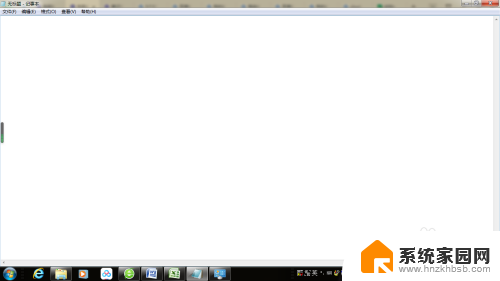
2.把鼠标移动到任务栏上输入法位置处,点击右键,选择”设置“。
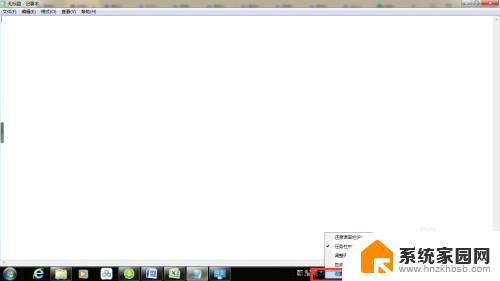
3.在打开的对话框中,选择”语言栏“标签。
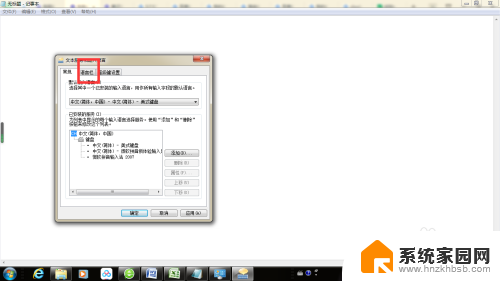
4.勾选”在任务栏中显示其他语言栏图标“,重新打字。候选字框就显示出来了。
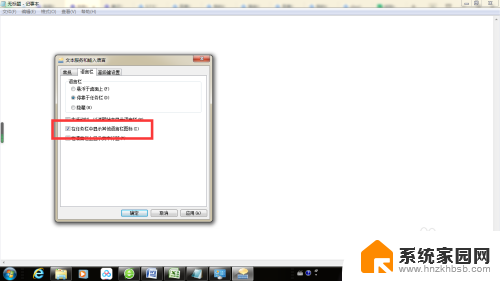
以上就是电脑拼音打字不显示字怎么处理的全部内容,如果遇到这种情况,你可以按照以上操作解决,非常简单快速。
电脑拼音打字不显示字怎么处理 电脑键盘打字无法显示字相关教程
- 电脑打字不显示键盘怎么回事 电脑键盘打字无法显示
- 输入不显示文字 电脑键盘打字不显示字怎么解决
- 电脑键盘打拼音咋变成字 电脑键盘怎样进行拼音打字切换
- cad不显示字 CAD图纸打开后文字显示异常的处理方法
- 电脑上怎么拼音打字 电脑输入法怎样打出汉字拼音
- 电脑打字怎么切换拼音打字 电脑拼音输入法切换方法
- word中字体显示不全怎么设置 word字体显示不全怎么处理
- 输入法拼音显示小写字母 26键拼音小写字母转换方法
- 电脑怎样切换拼音打字 电脑键盘怎么切换到拼音输入法
- 电脑搜狗打字为什么不弹出文字框 搜狗输入法打字不显示候选字框怎么办
- 台式电脑连接hdmi 电脑连接显示器的HDMI线怎么插
- 电脑微信怎么在手机上退出登录 手机怎么退出电脑上的微信登录
- 打开检查作业 如何使用微信小程序检查作业
- 电脑突然要求激活windows 如何解决电脑激活Windows问题
- 电脑输入密码提示错误 电脑密码输入正确却提示密码错误
- 电脑哪个键关机 电脑关机的简便方法是什么
电脑教程推荐